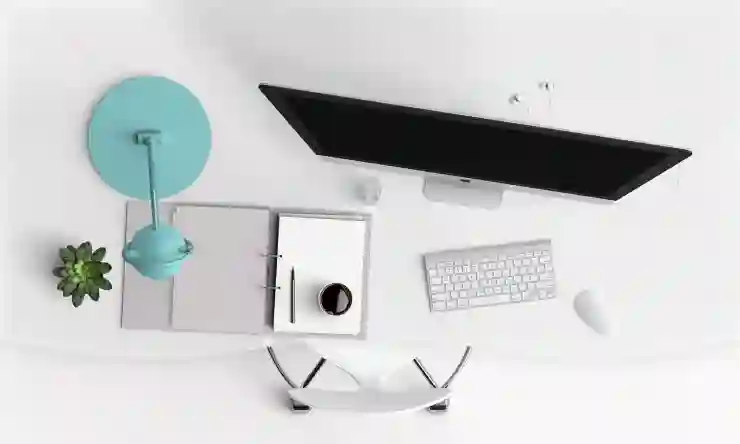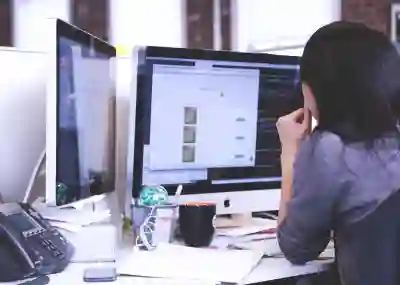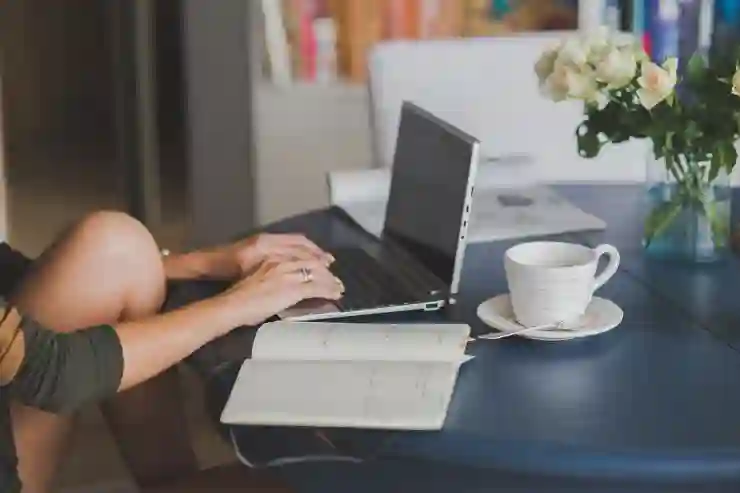컴퓨터를 사용하다 보면 소리가 나지 않는 상황에 직면할 수 있습니다. 이 문제는 여러 가지 원인으로 발생할 수 있으며, 특히 음악이나 동영상을 감상할 때 큰 불편을 초래합니다. 소리가 나지 않는 증상은 하드웨어 문제, 소프트웨어 설정, 드라이버 문제 등 다양한 요인에 의해 발생할 수 있습니다. 따라서 이러한 문제를 해결하기 위해서는 체계적인 접근이 필요합니다. 아래 글에서 자세하게 알아봅시다.
소리 문제의 기본 점검
스피커 연결 상태 확인하기
컴퓨터에서 소리가 나지 않는 경우, 가장 먼저 확인해야 할 사항은 스피커나 헤드폰이 제대로 연결되어 있는지입니다. 스피커가 USB 포트를 통해 연결된 경우, 해당 포트가 정상적으로 작동하는지 확인해보세요. 또한, 오디오 잭에 꽂힌 케이블이 느슨하게 연결되어 있거나 먼지가 쌓여 있을 수도 있으니 이 부분도 점검해야 합니다. 만약 무선 스피커를 사용하고 있다면, 블루투스 연결이 끊어졌는지도 체크해 보아야 합니다.
볼륨 설정 및 음소거 확인하기
다음으로 볼륨 설정을 점검해봐야 합니다. 때때로 의도치 않게 음소거가 활성화되거나 볼륨이 너무 낮게 설정될 수 있습니다. 작업 표시줄의 스피커 아이콘을 클릭하여 볼륨 슬라이더를 조절하고, 음소거 버튼이 활성화되지 않았는지를 확인하세요. 만약 여러 개의 오디오 장치가 있는 경우, 기본 재생 장치가 올바르게 설정되어 있는지도 중요한 점검 사항입니다.
시스템 재부팅 시도하기
모든 것이 정상으로 보이지만 여전히 소리가 나지 않는다면 시스템을 재부팅 해보는 것도 좋은 방법입니다. 간혹 소프트웨어 오류로 인해 소리가 출력되지 않을 수 있으며, 이런 경우에는 단순히 시스템을 재시작함으로써 문제가 해결되기도 합니다. 특히 업데이트 후 이러한 현상이 발생했다면 재부팅이 필수적일 수 있습니다.
드라이버 문제 해결하기
오디오 드라이버 업데이트
하드웨어와 소프트웨어 간의 통신이 원활하지 않으면 소리가 나지 않을 수 있습니다. 이를 해결하기 위해서는 오디오 드라이버를 최신 버전으로 업데이트하는 것이 중요합니다. 제조사의 공식 웹사이트에 접속하여 최신 드라이버를 다운로드하고 설치한 후 컴퓨터를 재부팅하면 문제가 해결될 가능성이 높습니다.
드라이버 롤백 시도하기
반대로 최근에 드라이버 업데이트 후 문제가 발생했다면 이전 버전으로 롤백하는 것도 고려해야 합니다. 제어판에서 ‘장치 관리자’에 들어가 오디오 장치를 찾은 뒤 속성에서 ‘드라이버’ 탭으로 이동하여 ‘롤백’ 옵션을 선택하면 됩니다. 이를 통해 이전 안정적인 상태로 되돌릴 수 있습니다.
오디오 장치 제거 후 재설치
만약 드라이버 업데이트나 롤백에도 불구하고 문제가 지속된다면, 해당 오디오 장치를 제거한 후 다시 설치해보는 방법도 있습니다. 장치 관리자로 가서 오디오 장치를 선택하고 제거한 다음, 컴퓨터를 재부팅하면 Windows가 자동으로 드라이버를 다시 설치합니다.
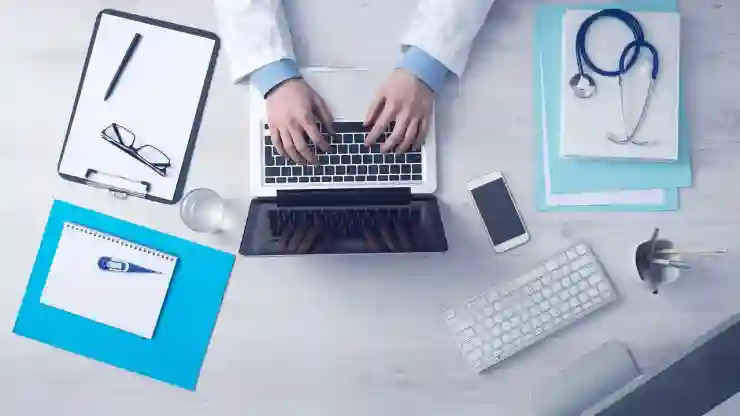
컴퓨터 소리가 안나요 컴퓨터 소리 안날때 증상 해결
소프트웨어 및 설정 점검하기
사운드 설정 확인하기
Windows 운영체제를 사용하는 경우 사운드 설정 메뉴에 들어가서 모든 설정을 살펴보는 것이 중요합니다. ‘제어판’ 또는 ‘설정’ 메뉴에서 ‘사운드’ 항목을 찾아 기본 장치와 출력 장치를 올바르게 설정했는지를 확인하세요. 때때로 기본 장치가 잘못 설정되어 다른 출력장치를 통해 소리가 나오게 될 수 있습니다.
특정 프로그램의 사운드 설정 검사하기
특정 프로그램에서만 소리가 나지 않는 경우 해당 프로그램의 내부 사운드 설정을 검토해야 합니다. 예를 들어 동영상 플레이어나 음악 스트리밍 서비스의 음량 조절 기능이나 음소거 옵션이 활성화되어 있지 않은지 체크해 보세요.
시스템 손상 여부 검사하기
종종 시스템 파일이나 구성 요소에 문제가 생겨 소리가 나지 않을 수도 있습니다. 이를 진단하려면 Windows의 내장 도구인 ‘sfc /scannow’ 명령어를 사용하여 손상된 파일을 검사하고 복구할 수 있습니다. 명령 프롬프트를 관리자 권한으로 실행한 후 이 명령어를 입력하면 됩니다.
하드웨어 문제 진단하기
스피커 자체 문제 확인하기
사용 중인 스피커나 헤드폰 자체에 문제가 있을 수도 있으므로 다른 기기와 연결해 테스트해 보는 것이 좋습니다. 예를 들어 스마트폰이나 다른 컴퓨터에 연결하여 정상 작동하는지를 확인하면 하드웨어 고장을 판단하는 데 도움이 될 것입니다.
내부 하드웨어 점검하기
노트북 또는 데스크탑 컴퓨터 내부에서 오디오 카드나 메인보드와 관련된 부품들이 고장났을 가능성도 배제할 수 없습니다. 이럴 경우 전문가에게 문의하거나 직접 분해하여 점검할 필요가 있을 수 있습니다.
외부 기기 테스트 실시하기
마지막으로 외부 USB 사운드 카드나 HDMI 케이블 등을 이용해 출력을 시도하는 것도 좋은 방법입니다. 이러한 추가 장비들이 정상적으로 작동한다면 내부 하드웨어 문제일 가능성이 높습니다.
기타 해결책과 예방 조치들
시스템 복원 활용하기
문제가 계속해서 발생한다면 시스템 복원을 고려해볼 만합니다. 이전 시점으로 시스템 상태를 되돌리는 기능을 통해 최근 변경된 내용이나 설치된 프로그램 때문에 발생한 문제들을 간단히 해결할 수 있습니다.
전문가에게 도움 요청하기
위의 방법들을 모두 시도했음에도 불구하고 문제가 해결되지 않았다면 전문 기술자의 도움을 받는 것이 필요합니다. 자칫 잘못된 조작으로 더 큰 고장이 날 수도 있으니 경험 많은 전문가에게 진단과 수리를 맡기는 것이 안전합니다.
정기적인 유지 보수 습관 들이기
마지막으로 주기적으로 하드웨어와 소프트웨어에 대한 점검과 유지 보수를 하는 습관을 들이는 것이 좋습니다. 정기적인 백업과 함께 시스템 청소 또는 드라이버 관리 등을 통해 이러한 문제들이 발생하는 빈도를 줄일 수 있습니다.
마지막으로 정리
소리 문제를 해결하기 위해서는 기본 점검부터 드라이버, 소프트웨어, 하드웨어까지 다양한 측면을 고려해야 합니다. 각 단계에서 제시된 방법들을 순차적으로 시도해보며 문제를 진단하는 것이 중요합니다. 또한, 문제가 지속될 경우 전문가의 도움을 받는 것도 좋은 선택입니다. 정기적인 유지 보수를 통해 이러한 문제들이 발생하는 빈도를 줄이는 것이 바람직합니다.
부가적으로 참고할 정보들
1. Windows 업데이트 확인하기: 최신 업데이트가 설치되어 있는지 점검하여 시스템의 안정성을 높입니다.
2. 오디오 포맷 설정 변경하기: 고급 사운드 설정에서 오디오 포맷을 변경하여 호환성 문제를 해결할 수 있습니다.
3. 다른 오디오 장치 테스트하기: 다른 스피커나 헤드폰을 사용하여 문제가 하드웨어에 있는지 확인합니다.
4. BIOS 설정 확인하기: 일부 경우 BIOS 설정에서 오디오 장치가 비활성화되어 있을 수 있습니다.
5. 시스템 로그 확인하기: 이벤트 뷰어를 통해 시스템 로그를 확인하여 오류 메시지를 찾습니다.
중요 포인트 다시 정리
1. 스피커와 헤드폰의 연결 상태를 점검하고 볼륨 및 음소거 상태를 확인하세요.
2. 드라이버 업데이트와 롤백을 통해 소프트웨어 문제를 해결합니다.
3. 사운드 설정과 특정 프로그램의 음량 조절을 검토하세요.
4. 하드웨어 문제는 다른 기기와 연결해 테스트하거나 전문가에게 문의하세요.
5. 문제가 지속되면 시스템 복원이나 정기적인 유지 보수를 고려하십시오.